0x80072f9a BitLocker 오류: 5단계로 해결하는 방법
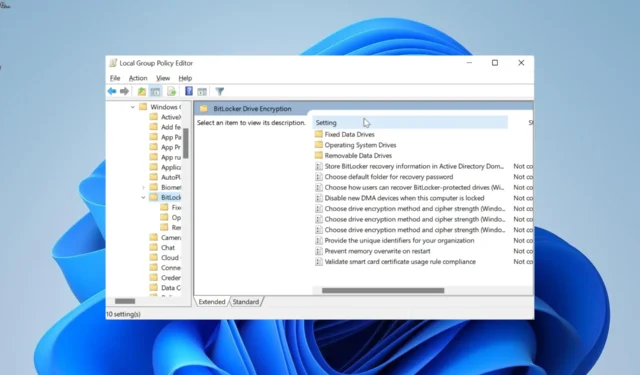
BitLocker 0x80072f9a 오류는 서버 인증서 유효성 검사에 문제가 있을 때 나타나는 코드입니다. 일반적으로 WMI 클래스의 문제로 인해 이 문제가 발생하지만 다른 요인도 원인이 될 수 있습니다.
BitLocker 0x80072f9a 오류가 발생하는 이유는 무엇입니까?
다음은 Windows 10 및 11에서 0x80072f9a 오류의 잠재적 원인 중 일부입니다.
- 잘못된 그룹 정책 설정 : BitLocker 정책 설정이 잘못 구성된 경우 이 오류가 발생할 수 있습니다. 따라서 항목이 올바르게 설정되었는지 확인해야 합니다.
- 손상된 시스템 파일 : 중요한 시스템 파일의 문제로 인해 이 오류가 발생할 수 있습니다. 이러한 파일을 복구 하면 정상적인 서비스를 복구할 수 있습니다 .
- 바이러스 백신 간섭 : 때때로 타사 바이러스 백신 소프트웨어가 BitLocker의 작업을 방해하여 이 문제를 일으킬 수 있습니다. 보안 소프트웨어를 비활성화하면 여기에서 트릭을 수행해야 합니다.
BitLocker 0x80072f9a 오류를 수정하려면 어떻게 해야 합니까?
다음은 보다 정교한 솔루션으로 진행하기 전에 시도해 볼 수 있는 몇 가지 문제 해결 단계입니다.
- PC를 다시 시작합니다.
- 타사 바이러스 백신을 비활성화하십시오.
문제가 지속되면 이제 아래 해결 방법을 살펴볼 수 있습니다.
1. BitLocker 그룹 정책 설정 확인
- Windows 키 + 를 누르고 R gpedit.msc를 입력한 다음 확인 버튼을 클릭합니다.
- 왼쪽 창에서 아래 경로를 따릅니다.
Computer Configuration > Administrative Templates > Windows Components > BitLocker Drive Encryption - 마지막으로 필요에 맞게 설정을 구성합니다.
BitLocker가 제대로 작동하려면 일련의 그룹 정책 설정이 필요합니다. 그렇지 않으면 0x80072f9a 오류와 같은 문제가 발생합니다.
따라서 이러한 문제를 방지하기 위해 필요한 설정을 구성해야 합니다.
2. BitLocker WMI(win32_encryptablevolume) 클래스 재등록
- 키를 누르고 Windows cmd를 입력한 다음 명령 프롬프트에서 관리자 권한으로 실행을 클릭합니다.
- 이제 아래 명령을 입력하고 다음을 누르십시오 Enter .
mofcomp.exe c:\windows\system32\wbem\win32_encryptablevolume.mof - 마지막으로 명령 실행이 성공적으로 완료될 때까지 기다렸다가 PC를 다시 시작합니다.
WMI 클래스의 문제는 0x80072f9a 오류의 주요 원인 중 하나입니다. 이 수업에 다시 등록하면 프로세스를 영원히 다시 시작하는 데 도움이 됩니다.
3. SSL 상태 지우기
- Windows + 키를 누르고 S 인터넷을 입력한 다음 인터넷 옵션을 선택합니다 .
- 상단에서 콘텐츠 옵션을 클릭합니다 .
- 마지막으로 SSL 상태 지우기 버튼을 클릭하고 화면의 지시에 따라 프로세스를 완료합니다.
경우에 따라 SSL 인증서 상태 문제로 인해 BitLocker 0x80072f9a 오류가 발생할 수 있습니다. 인터넷 옵션에서 SSL 상태를 지우면 이 문제를 해결할 수 있습니다.
4. 시스템 파일 복구
- Windows 키 + 를 누르고 S cmd를 입력한 다음 명령 프롬프트에서 관리자 권한으로 실행을 선택합니다.
- 아래 명령을 입력하고 Enter 를 눌러 실행합니다.
sfc /scannow - 마지막으로 명령 실행이 완료될 때까지 기다립니다.
결함이 있거나 손상된 시스템 파일로 인해 서버 유효성을 검사하는 이유가 있을 수 있으며 0x80072f9a 오류가 발생할 수 있습니다. SFC 명령을 실행하고 PC를 다시 시작하면 이 문제를 해결할 수 있습니다.
그러나 프로세스를 쉽고 빠르게 수행하려면 전용 시스템 파일 복구 프로그램을 사용하는 것이 좋습니다. 이 도구는 손상되거나 손상된 시스템 파일을 거의 또는 전혀 노력하지 않고 복구합니다.
5. BitLocker 비활성화 및 재활성화
- 명령 프롬프트를 관리자로 실행합니다.
- 이제 아래를 실행하여 BitLocker를 비활성화합니다.
manage-bde -off C: - 명령 실행이 완료될 때까지 기다리십시오. 이제 아래 명령을 실행하여 BitLocker를 활성화하십시오.
manage-bde -on C: - 마지막으로 명령 실행이 완료될 때까지 기다립니다.
때때로 0x80072f9a 오류의 원인을 정확히 파악하기 어려울 수 있습니다. 여기서 해야 할 일은 BitLocker를 비활성화했다가 다시 활성화하는 것입니다. 이렇게 하면 문제를 일으킬 수 있는 잠재적 결함이 제거됩니다.
이 기사의 끝에 도달했습니다. 지침을 주의 깊게 따르면 이제 BitLocker 0x80072f9a 오류를 쉽게 수정할 수 있습니다.
아래 의견에서 이 문제를 해결하는 데 도움이 되는 솔루션을 알려주십시오.


답글 남기기